温馨提示:这篇文章已超过657天没有更新,请注意相关的内容是否还可用!
摘要:,,腾讯云服务器用户指南:关于如何将电脑添加到桌面,用户需登录腾讯云服务器,通过相关操作将电脑图标或快捷方式添加到服务器桌面。具体步骤包括访问服务器、导航至桌面设置、选择添加电脑图标或快捷方式选项,并遵循界面指引完成操作。此过程旨在方便用户快速访问和管理电脑资源。
本文介绍了如何在腾讯云服务器上将“我的电脑”图标添加到桌面,通过打开控制面板,进入个性化设置,选择主题选项,进入桌面图标设置,并勾选“我的电脑”选项,最后点击确定保存设置,即可在桌面上看到“我的电脑”图标,这一操作有助于用户更方便地访问服务器上的文件和资源。

添加“我的电脑”图标到桌面的步骤
1、登录到您的腾讯云服务器。
2、在服务器桌面上,右键点击空白处,选择“个性化设置”。
3、进入“个性化设置”后,找到并点击“主题”选项。
4、在“主题”界面,选择“桌面图标设置”。
5、在“桌面图标设置”中,找到并勾选“我的电脑”(Windows系统通常称为“此电脑”)。
6、点击“确定”,保存设置。
关于添加“我的电脑”图标到桌面的说明
添加“我的电脑”图标到桌面非常简单,只需在桌面空白区域右键单击,选择个性化选项,然后在新窗口中选择更改桌面图标,并勾选计算机选项,完成这些步骤后,您会在桌面上看到“我的电脑”图标,这一操作有助于用户更方便地访问服务器上的文件和资源。
关于不同系统的注意事项
1、如果您使用的是Windows系统,可以通过远程桌面连接进行操作和管理。
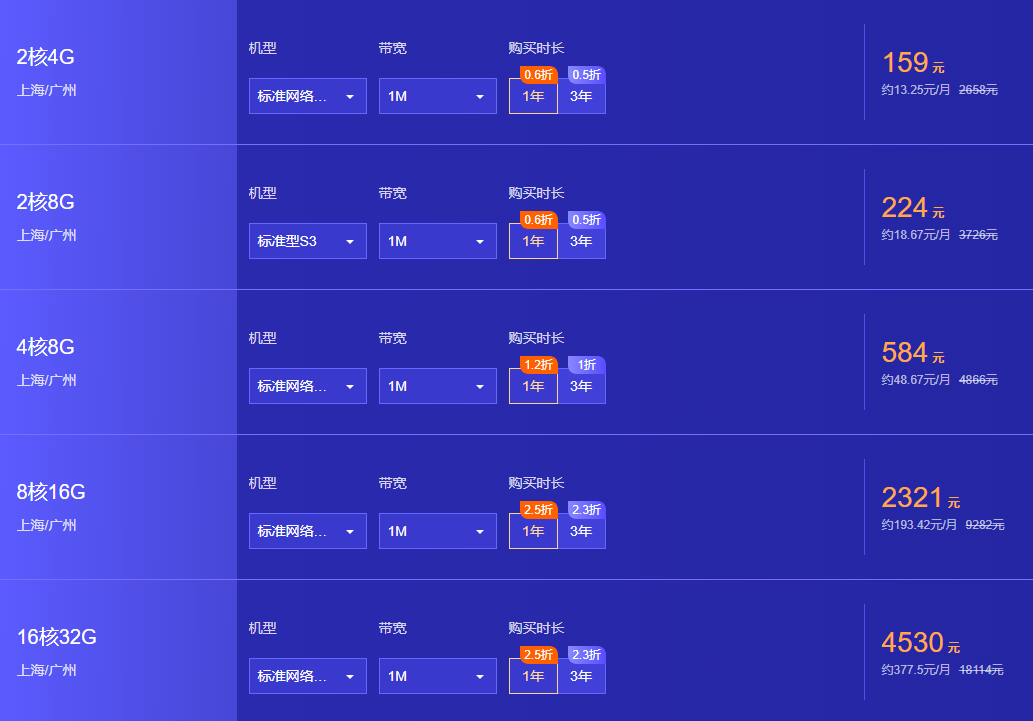
2、如果您的服务器是Linux系统,那么您可以使用SSH连接。
3、上传本地文件到服务器可以通过FTP上传、云盘上传或远程连接时直接选择本地文件的方式完成。
实际操作可能因系统或软件版本不同而有所差异,如果遇到问题,建议参考官方文档或咨询技术支持,确保在进行任何更改之前备份重要文件,以防意外情况发生。
额外提示
1、保持定期更新您的系统和软件,以确保系统的稳定性和安全性。
2、在进行任何系统设置更改之前,建议先了解相关知识和操作步骤,避免不必要的麻烦。
3、如果您对云服务器的使用不熟悉,建议咨询专业人士或寻求技术支持帮助,以确保操作的准确性和安全性。






还没有评论,来说两句吧...